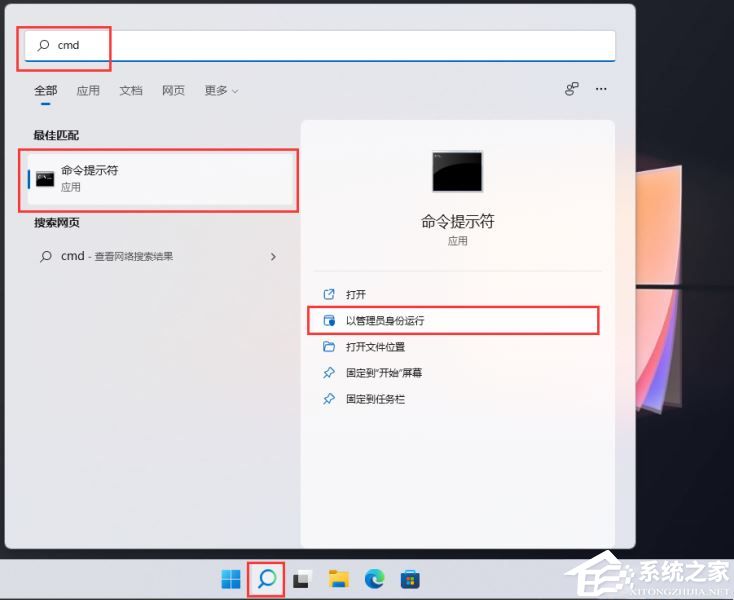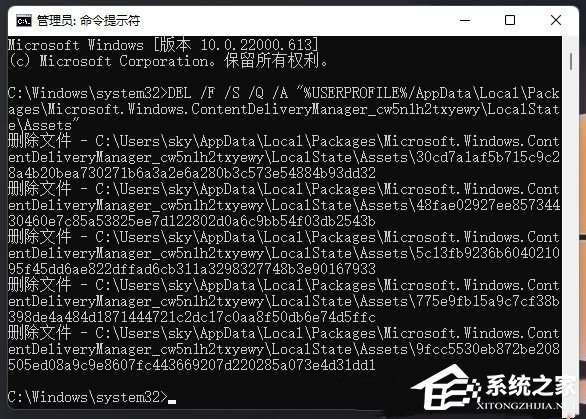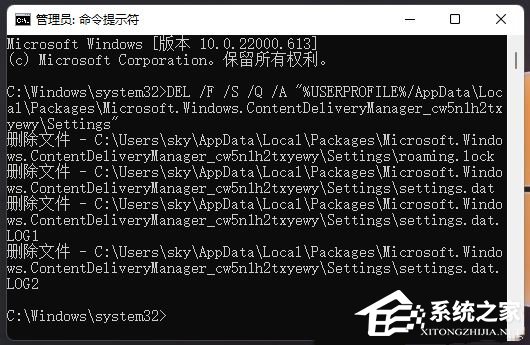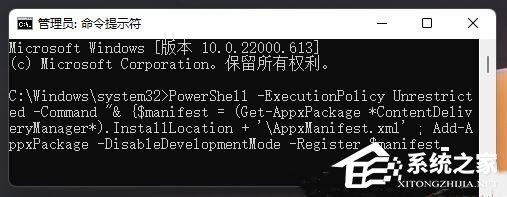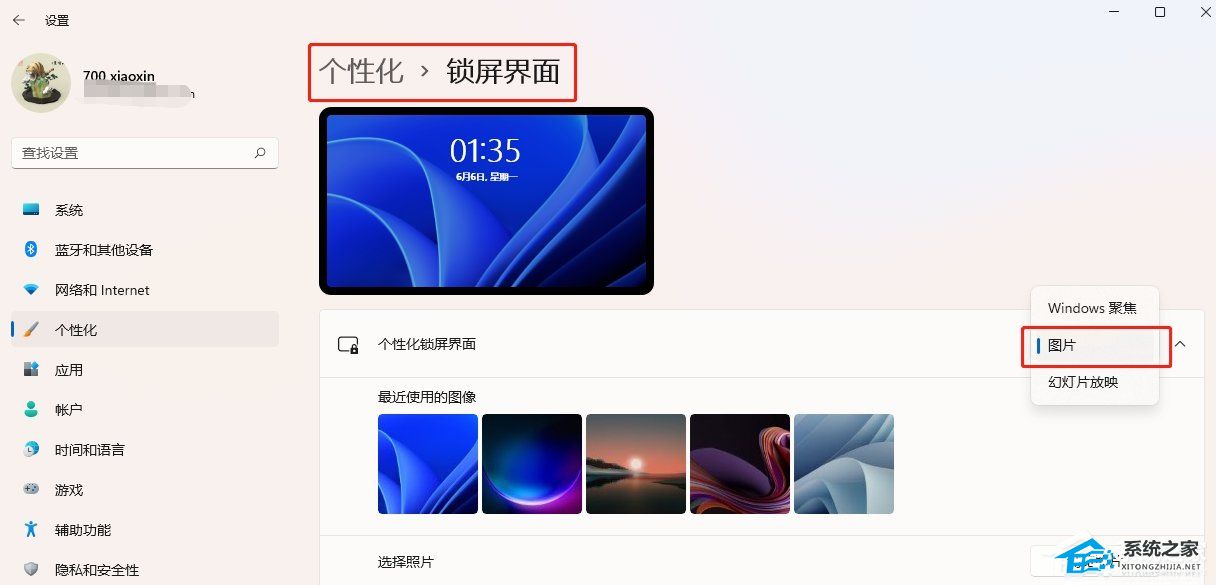Win11 23H2版本聚焦壁纸不能自动更新的两种解决方法
更新日期:2024-10-25
来源:系统之家
大家好,我来教大家如何在Win11 23H2上设置聚焦锁屏壁纸自动更新。如果你更新了系统版本,但发现聚焦壁纸无法自动更新,别担心,我这里有两种简单有效的方法可以帮助你解决问题!
Win11 23H2版本聚焦壁纸不能自动更新的解决方法:
方法一:
1. 在电脑的搜索框内输入CMD,点击以管理员身份运行命令提示符应用程序。
2. 管理员:命令提示符窗口,输入并按回车执行以下命令:
del /f /s /q /a “%userprofile%/appdatalocalpackagesmicrosoft.windows.contentdeliverymanager_cw5n1h2txyewylocalstateassets”。
3. 管理员:命令提示符窗口,输入并按回车执行以下命令:
del /f /s /q /a “%userprofile%/appdatalocalpackagesmicrosoft.windows.contentdeliverymanager_cw5n1h2txyewysettings”。
4. 管理员:命令提示符窗口,输入并按回车执行以下命令:
powershell -executionpolicy unrestricted -command “& {$manifest = (get-appxpackage *contentdeliverymanager*).installlocation + ‘appxmanifest.xml’ ; add-appxpackage -disabledevelopmentmode -register $manifest}“。
方法二:
1. 设置“个性化”锁屏界面“个性化锁屏界面切换到图片。
2. 打开文件资源管理器,点击查看导航栏中的“显示”查看隐藏项。
3. 打开C:用户你的用户appdatalocalpackagesmicrosoft.windows.contentdeliverymanager_xxxxxxxlocalstateassets 删除所有文件(历史聚焦图片)。
4. 打开C:用户你的用户名appdatalocalpackagesmicrosoft.windows.contentdeliverymanager_xxxxxxxsettings 删除所有文件(若提示文件占用,个性化里切回windows聚焦再切图片)。
5. 个性化锁屏界面切换回Windows聚焦,稍等片刻,然后按Win + L查看效果。
6. 打开Assets文件夹,如果有新文件,则更新成功。
以上就是系统之家小编为你带来的关于“Win11 23H2版本聚焦壁纸不能自动更新的两种解决方法”的全部内容了,希望可以解决你的问题,感谢您的阅读,更多精彩内容请关注系统之家官网。